Cara memperbaiki asus rog strix b650 ethernet tidak bekerja pada windows 10/11
Diterbitkan: 2025-07-31Jika motherboard Asus Rog Strix B650 Anda tidak mendeteksi Ethernet atau tidak menunjukkan internet, Anda tidak sendirian. Ini adalah masalah umum setelah menyiapkan PC baru, menginstal ulang Windows, atau memperbarui BIOS. Terkadang port tidak menyala. Di lain waktu, ini menunjukkan "jaringan tidak dikenal" atau "tidak ada jaringan yang terdeteksi."
Masalahnya biasanya tidak serius. Sebagian besar waktu, ini adalah kesalahan pengemudi, pengaturan BIOS, atau kesalahan koneksi sederhana. Dalam panduan ini, kami akan berjalan melalui tujuh perbaikan kerja untuk membantu Anda menghidupkan kembali Ethernet Anda.
Apa itu Asus Rog Strix B650 Ethernet?
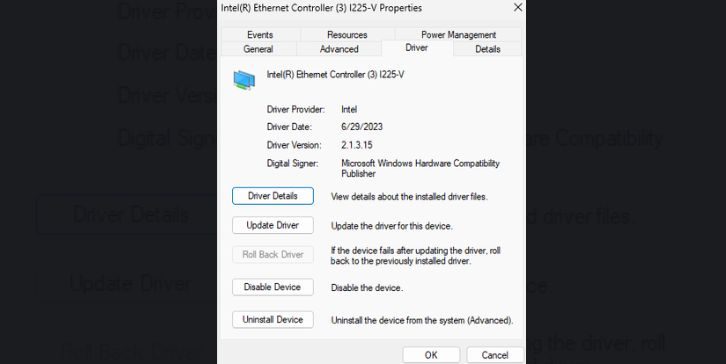
Motherboard Asus Rog Strix B650 adalah bagian dari lineup AM5 yang berfokus pada game Asus untuk prosesor Ryzen. Ini termasuk port Ethernet bawaan yang mendukung LAN 2,5 gigabit berkecepatan tinggi. Port Ethernet ini memungkinkan PC Anda terhubung langsung ke internet menggunakan kabel fisik, bukan Wi-Fi. Ini didukung oleh pengontrol Intel LAN Realtek atau Intel, tergantung pada model yang tepat.
Ethernet sering lebih disukai untuk permainan atau transfer file besar karena lebih stabil dan lebih cepat daripada nirkabel. Tetapi jika port Ethernet tidak berfungsi, koneksi tidak akan muncul di Windows sama sekali, atau itu akan mengatakan "tidak ada internet," bahkan jika kabel terhubung. Sebagian besar waktu, masalahnya bukan port itu sendiri - itu adalah perangkat lunak kecil atau masalah pengaturan yang mudah diperbaiki.
Tanda Ethernet Anda tidak bekerja pada Asus B650
Sebelum Anda mencoba perbaikan apa pun, periksa tanda -tanda ini:
- Anda melihat "x" atau segitiga kuning pada ikon jaringan
- LAN LAN LED tidak berkedip
- Tidak ada opsi "Ethernet" di Windows
- Device Manager tidak menunjukkan pengontrol LAN Anda
- Internet menunjukkan "terhubung, tidak ada akses"
- Kecepatan 10 mbps atau kurang, macet atau tidak ada aliran data
Jika Anda telah menekan semua ini, sistem Anda tidak terhubung dengan benar melalui LAN.
Alasan Umum Mengapa Ethernet Anda Mungkin Tidak Bekerja
Masalah ini bisa terjadi karena beberapa alasan. Di papan B650, sebagian besar model menggunakan chip LAN Realtek 2.5G . Ini terkadang membutuhkan driver terbaru untuk bekerja. Pengaturan BIOS juga dapat diatur ulang setelah pembaruan, mematikan LAN tanpa pemberitahuan.
Berikut beberapa kemungkinan penyebabnya:
- Pengemudi LAN yang sudah ketinggalan zaman atau hilang
- LAN Controller dinonaktifkan di BIOS
- Penghematan daya windows mematikan adaptor
- Kabel Ethernet yang salah atau longgar
- Port atau router tidak berfungsi
- Pembaruan Windows menyebabkan konflik
- Muat ulang driver blok startup cepat
Bagaimana cara memperbaiki asus rog strix b650 ethernet tidak berfungsi?
Jika Ethernet pada motherboard Asus Rog Strix B650 Anda tidak berfungsi, biasanya ada alasan kecil di belakangnya. Mungkin ini masalah driver, pengaturan BIOS, atau masalah perangkat keras. Jangan khawatir - itu bisa diperbaiki. Di bawah ini adalah perbaikan terbaik yang bisa Anda coba.
Perbaiki 1: Periksa Manajer Perangkat untuk Masalah Ethernet
Mulailah dengan Windows Device Manager. Ini memberi tahu Anda jika PC Anda dapat melihat perangkat keras Ethernet.
Tangga:
- Klik kanan menu Mulai
- Klik Device Manager
- Perluas adaptor jaringan
- Cari sesuatu seperti Realtek 2.5GBE atau Intel I225-V
- Jika ada tanda peringatan kuning, klik kanan dan pilih uninstall
- Reboot PC Anda - Windows harus menginstal ulang driver secara otomatis
Jika tidak muncul sama sekali, lanjutkan dengan perbaikan berikutnya.
Perbaiki 2: Unduh dan instal driver Ethernet yang benar
Port Ethernet tidak akan berfungsi tanpa pengemudi yang tepat. Asus tidak selalu mengirimkan pengemudi yang diperbarui dengan jendela, jadi Anda mungkin perlu melakukannya secara manual.
Tangga:
- Pergi ke situs web resmi ASUS
- Masukkan Model Motherboard Anda (misalnya, Rog Strix B650-A Gaming WiFi)
- Pergi ke Dukungan> Pengemudi & Alat
- Pilih OS Anda (Windows 10 atau 11)
- Unduh driver LAN terbaru
- Instal dan restart komputer Anda
Anda juga dapat mencoba Armory Crate , alat utilitas driver Asus, tetapi instalasi manual biasanya lebih dapat diandalkan.

Perbaiki 3: Aktifkan LAN di pengaturan BIOS
Terkadang pengontrol LAN dimatikan di BIOS tanpa Anda sadari. Ini bisa terjadi setelah pembaruan atau reset BIOS.
Tangga:
- Reboot PC Anda
- Tekan Del atau F2 selama startup untuk memasuki BIOS
- Pergi ke tab Advanced
- Pilih Konfigurasi Perangkat Onboard
- Temukan Onboard LAN atau Ethernet Controller
- Pastikan itu diatur untuk diaktifkan
- Tekan F10 untuk menyimpan dan keluar
Setelah sistem restart, periksa lagi di Windows untuk melihat apakah Ethernet sekarang aktif.
Perbaiki 4: Periksa kabel, port, dan router
Sebelum menyelam lebih dalam, pastikan pengaturan fisik berfungsi.
Coba cek cepat ini:
- Colokkan kabel ke perangkat lain untuk melihat apakah itu berfungsi
- Gunakan kabel yang berbeda sama sekali
- Coba port lain di router atau modem Anda
- Tonton LED di port Ethernet - jika tidak berkedip, tidak ada sinyal
Masalah perangkat keras seperti kabel yang rusak atau port yang buruk mudah diabaikan tetapi umum.
Perbaiki 5: Setel Reset Pengaturan Jaringan Windows
Jika perangkat kerasnya baik -baik saja dan driver diinstal, masalahnya mungkin dengan pengaturan jaringan Windows Anda. Reset dapat menghapus konfigurasi yang macet dan mengembalikan semuanya ke normal.
Tangga:
- Pergi ke Pengaturan> Jaringan & Internet> Status
- Gulir ke bawah dan klik Reset Jaringan
- Klik Reset sekarang
- PC Anda akan restart secara otomatis
- Setelah reboot, coba hubungkan kabel Ethernet Anda lagi
Ini akan menghapus semua jaringan yang disimpan, jadi Anda harus memasukkan kembali kata sandi Wi-Fi nanti.
Perbaiki 6: Perbarui BIOS Anda
Pembaruan BIOS memperbaiki bug dan meningkatkan kompatibilitas. Pada beberapa papan B650 awal, memperbarui BIOS membantu memperbaiki masalah Ethernet, terutama terkait dengan chip Intel LAN atau Intel.
PERINGATAN : Hanya perbarui bios jika langkah -langkah lain tidak berfungsi.
Tangga:
- Buka Halaman Dukungan Dewan Anda di situs web ASUS
- Unduh versi BIOS terbaru
- Salin ke drive USB
- Reboot PC Anda dan masukkan BIOS
- Gunakan Alat Flash EZ di dalam BIOS untuk memperbarui dengan aman
- Reboot dan periksa apakah port LAN sekarang berfungsi
Jangan mengganggu proses pembaruan. Flash yang gagal dapat membumbui papan.
Perbaiki 7: Gunakan adaptor USB-to-Ethernet sementara
Jika Anda masih tidak bisa membuat Ethernet bekerja, dan Anda memerlukan akses internet sekarang, ada masalah yang sederhana. Gunakan adaptor USB ke LAN . Ini terhubung ke port USB Anda dan memberi Anda akses Ethernet instan.
Anda dapat menggunakan ini untuk:
- Unduh driver yang hilang
- Perbarui BIOS
- Dapatkan bantuan dari dukungan atau forum
Adaptor ini murah dan dapat digunakan kembali kapan saja lan onboard Anda gagal di masa depan.
Tips untuk menghindari masalah ini di masa depan
Ikuti tips ini untuk menghindari masalah yang sama di masa depan:
- Selalu instal driver sebelum mengasumsikan perangkat keras rusak
- Terus perbarui BIOS Anda, tetapi jangan perbarui kecuali diperlukan
- Gunakan shutdown windows alih -alih startup cepat untuk menghindari bug adaptor
- Simpan adaptor USB LAN tambahan untuk berjaga -jaga untuk berjaga -jaga
- Simpan salinan driver yang berfungsi sebelum menyeka atau menginstal ulang Windows
- Setelah reset BIOS, selalu periksa apakah LAN masih diaktifkan
- Hindari membiarkan driver instal otomatis windows setelah instalasi bersih
Kesimpulan
Masalah Ethernet Asus Rog Strix B650 biasanya bermuara pada hal -hal kecil - pengemudi yang hilang, pengaturan BIOS yang salah, atau kabel yang buruk. Ini tidak jarang port mati atau papan yang salah. Anda tidak perlu segera mengganti motherboard Anda.
Mulai sederhana. Periksa Manajer Perangkat. Pasang driver LAN yang benar. Pastikan port diaktifkan di BIOS. Dan jika perlu, lakukan pembaruan reset jaringan atau BIOS. Jika tidak ada yang berfungsi, colokkan adaptor Ethernet USB untuk tetap terhubung dan memecahkan masalah lebih lanjut.
Cobalah perbaikan satu per satu, dan Anda mungkin akan mendapatkan kembali Ethernet tanpa memerlukan dukungan teknis. Jika itu membantu, bagikan panduan ini atau tinggalkan komentar untuk orang lain yang terjebak pada masalah yang sama.
